iMovie ist ein vorinstalliertes Programm auf allen Mac-Computern. Die meisten Leute betrachten iMovie als Videobearbeitungs-Freeware für Apple-Geräte. Tatsächlich kann iMovie auch Ihre kostenlose Diashow-Maker-Software sein. Mit iMovie können Sie kostenlos eine Diashow mit Fotos, Videos und Musik auf Mac, iPhone und iPad erstellen. Die iMovie Mac-Version ist mit erweiterten Bearbeitungsfunktionen ausgestattet. Wenn Sie keine Ahnung haben, wie Sie eine iMovie-Diashow erstellen, können Sie weiterlesen, um die detaillierten Schritte hier zu erhalten.
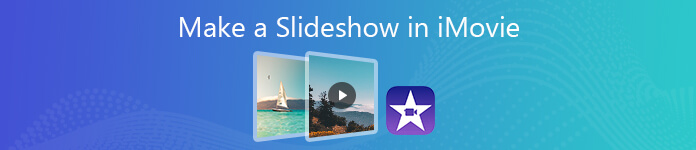
- Teil 1: Erstellen einer Diashow mit iMovie Alternative auf dem PC
- Teil 2: So erstellen Sie eine Diashow in iMovie auf dem Mac
Teil 1: Erstellen einer Diashow mit iMovie Alternative auf dem PC
Es gibt keine iMovie für Windows-Version. Wenn Sie unter Windows eine Diashow mit stilvollen Vorlagen erstellen möchten, können Sie dies versuchen Apeaksoft Slideshow Maker. Das Programm kann Fotos, Videos und Musik in Diashows mit verschiedenen Themen, Texten, Übergängen, Filtern und Elementen verwandeln. Nach dem Herunterladen des Elements können Sie das vorhandene Diashow-Thema bearbeiten und sogar ein neues erstellen. Darüber hinaus können Sie mit dem integrierten Medieneditor auch Videos und Bilder bearbeiten. Nun, es kann Ihre beste iMovie Slideshow Maker-Alternative sein, um in kurzer Zeit eine Foto- oder Video-Diashow zu erstellen.
 Software Empfehlungen
Software Empfehlungen- Erstellen Sie eine Diashow mit 10 großartigen Diashow-Themen, darunter Hochzeit, Reisen, Mode, Sport, Einfach, Romantisch usw.
- Passen Sie vorhandene Themen an und erstellen Sie neue Themen mit über 200 Texten, Übergängen, Filtern und Elementen.
- Fügen Sie Ihrer Diashow Musik hinzu, während Sie die ursprüngliche Audiospur flexibel beibehalten.
- Bearbeiten Sie das Foto, Video und Audio der Diashow mit integrierten Bearbeitungswerkzeugen.
- Speichern oder teilen Sie Ihre Diashow in einem beliebigen Format oder auf einer beliebigen Plattform.
- Arbeiten Sie mit Windows 10/8/7.
Schritt 1: Laden Sie Apeaksoft Slideshow Maker von der offiziellen Website herunter. Installieren Sie das Programm und starten Sie es. Klicken Fügen Sie hier Foto(s) und Video(s) hinzu um Bilder und Videoclips in den Diashow-Maker zu importieren.

Schritt 2: Wählen Sie ein Bild und klicken Sie dann auf Bearbeiten. In der Diashow-Bildbearbeitungsoberfläche können Sie Bildeffekte anpassen, Bilder zuschneiden, Bewegungen hinzufügen und mehr anwenden. Darüber hinaus können Sie ähnliche Bearbeitungswerkzeuge auch in der Diashow-Videobearbeitungsoberfläche herunterladen.

Im Advance In diesem Bereich können Sie Temperatur, Farbton, Belichtung, Mosaik und 3D-LUT anpassen, um eine YouTube-Diashow zu erstellen.

Schritt 3: Klicken Sie auf, um eine Foto-Diashow mit Musik zu erstellen Hintergrundmusik hinzufügen in der Nähe des Bodens. Sie können klicken Audio bearbeiten um die Wiedergabe der Hintergrundmusikschleife und mehr einzustellen.

Schritt 4: Jetzt können Sie im rechten Bereich der iMovie-Diashow-Alternative ein Diashow-Thema auswählen. In dem Thema Wählen Sie in diesem Abschnitt die bevorzugte Datei zum Herunterladen und zur Vorschau aus.

Schritt 5: Sie können das Diashow-Thema mit den Optionen von anpassen Text, Übergänge, Filter und verschiedenste Komponenten. Laden Sie fantastische Diashow-Effekte nach Ihren Wünschen herunter, bearbeiten Sie sie und wenden Sie sie an. Sie können beispielsweise der Diashow Text und Titel in einer beliebigen Position, Schriftart, Größe und Farbe hinzufügen.

Schritt 6: Wenn im Vorschaufenster alles gut läuft, können Sie auf klicken Exportieren um das Diashow-Video in MP4 oder anderen Formaten zu speichern. Wählen Sie einfach das kompatible Videoformat und Gerät in der Exportieren Fenster. Klicken Sie abschließend auf Exportieren um ein Diashow-Video zu speichern.

Teil 2: So erstellen Sie eine Diashow in iMovie auf dem Mac
Es gibt einige vorinstallierte iMovie-Diashow-Vorlagen für Anfänger. Sie können einen kurzen und unterhaltsamen Trailer im Hollywood-Stil mit kostenlosen iMovie-Themenvorlagen direkt erstellen. Oder Sie können mit iMovie selbst eine Kombination aus Foto, Video und Musik erstellen. In diesem Abschnitt erfahren Sie Schritt für Schritt, wie Sie mit iMovie eine Diashow auf einem Mac erstellen.
Hinweis: iMovie funktioniert nahtlos mit iPhoto. Bevor Sie in iMovie eine Diashow erstellen, können Sie Bilder in iPhoto bearbeiten und auf die bevorzugten Größen zuschneiden. Fügen Sie dann Bilder in der Reihenfolge in ein Album ein, die Sie in der iMovie-Diashow anzeigen möchten. Für Anfänger ist die Vorbereitung in iPhoto einfacher.
Schritt 1: Führen Sie iMovie auf dem Mac aus. Klicken Neu erstellen um ein neues Projekt in iMovie zu erstellen. Wählen Film in den Popup-Optionen. Folglich können Sie flexibler eine Diashow mit iMovie erstellen.
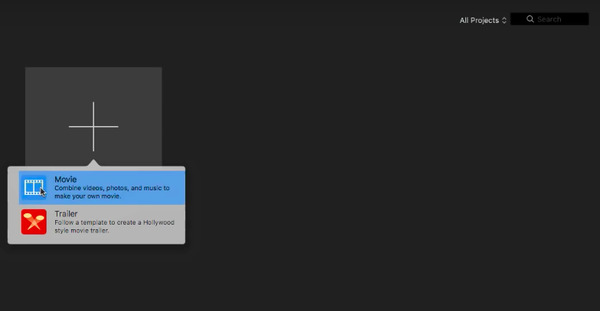
Schritt 2: Wählen Sie in der Dropdown-Liste "iMovie" die Option "Einstellungen". Im Fenster "iMovie-Einstellungen" können Sie Fotodauer, Übergang, Position und mehr festlegen.
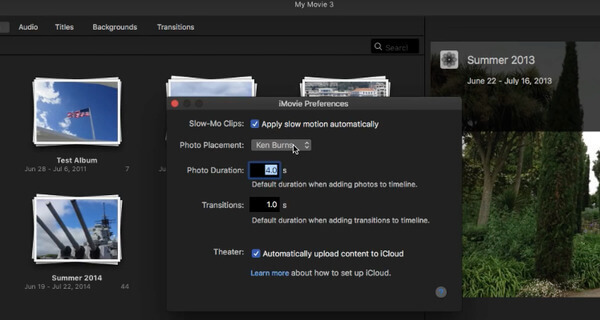
Schritt 3: Klicken Sie Import um Fotos und Videos zum iMovie-Projekt hinzuzufügen. Sie können auch Bilder aus der iPhoto-Bibliothek in iMovie importieren. Ziehen Sie Dateien per Drag & Drop in die Timeline, um die Reihenfolge zu ändern.
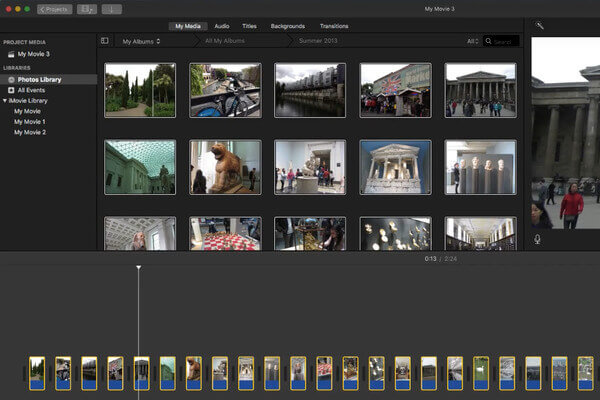
Schritt 4: Presse Befehl und A Tasten auf der Tastatur, um alle Bilder auszuwählen. Dann können Sie wählen Cross Dissolve hinzufügen von dem Bearbeiten Liste zum Hinzufügen von Übergängen.
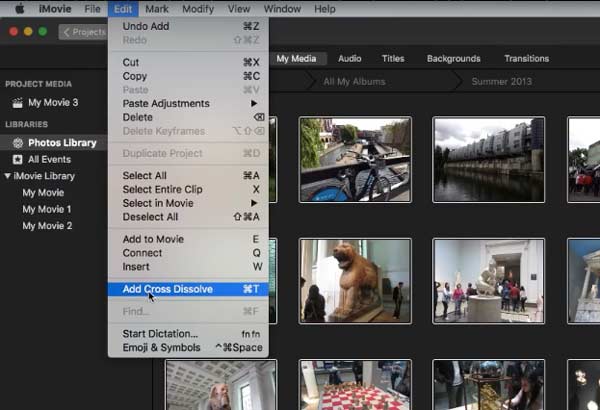
Schritt 5: Navigieren Sie zu der Titel Sektion. Ziehen Sie den bevorzugten Text per Drag & Drop in die Timeline. Sobald Sie den Text eingegeben haben, können Sie ihn sofort im rechten Bereich in der Vorschau anzeigen. Mit ähnlichen Schritten können Sie Audios, Übergänge und Hintergründe hinzufügen.

Schritt 6: Zum Schluss entfalten Sie die Reichen Sie das Dropdown-Liste. Wählen Teilen und wählen Sie dann Datei aus dem Untermenü. Geben Sie den Titel, die Beschreibung, das Format, die Auflösung, die Qualität und die Komprimierung des iMovie-Diashow-Videos an. Klicken Sie später auf Next gefolgt von Gespeichert um eine Foto-Diashow in iMovie vollständig zu erstellen.
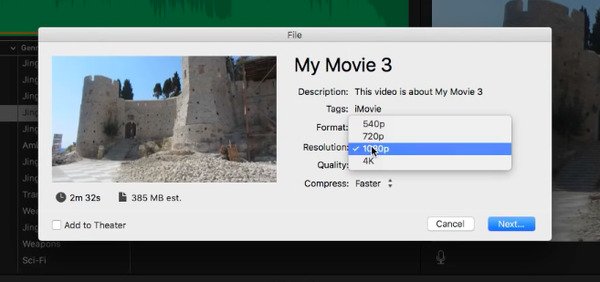
Das ist alles, um eine Diashow in iMovie auf dem Mac zu erstellen. Mit iMovie können Sie auf allen Mac-Computern kostenlos Foto- oder Video-Diashows erstellen. Für Windows-Benutzer können Sie in der iMovie-Alternative eine Diashow mit dem Namen Apeaksoft Slideshow Maker erstellen. Es gibt viele Diashow-Vorlagen und Bearbeitungswerkzeuge, die Sie verwenden können. Wenn Sie mit iMovie-Diashow-Vorlagen nicht zufrieden sind, können Sie das Programm kostenlos herunterladen, um weitere Informationen zu erhalten.




